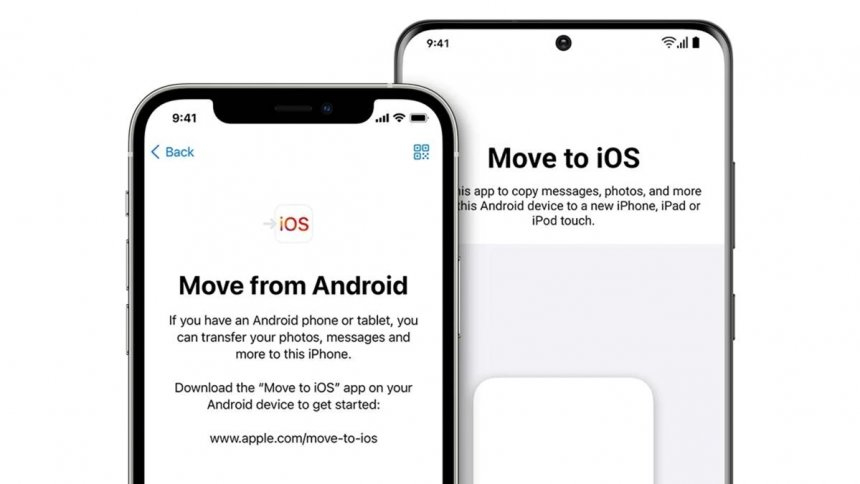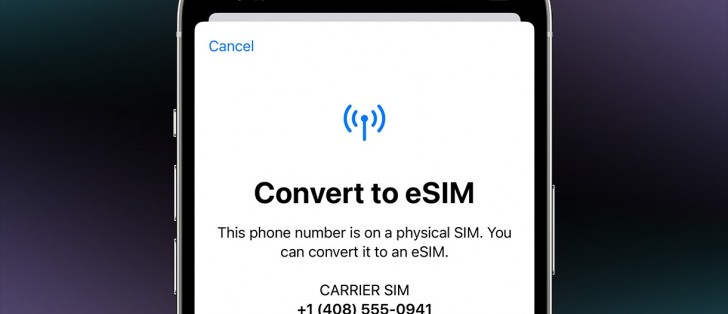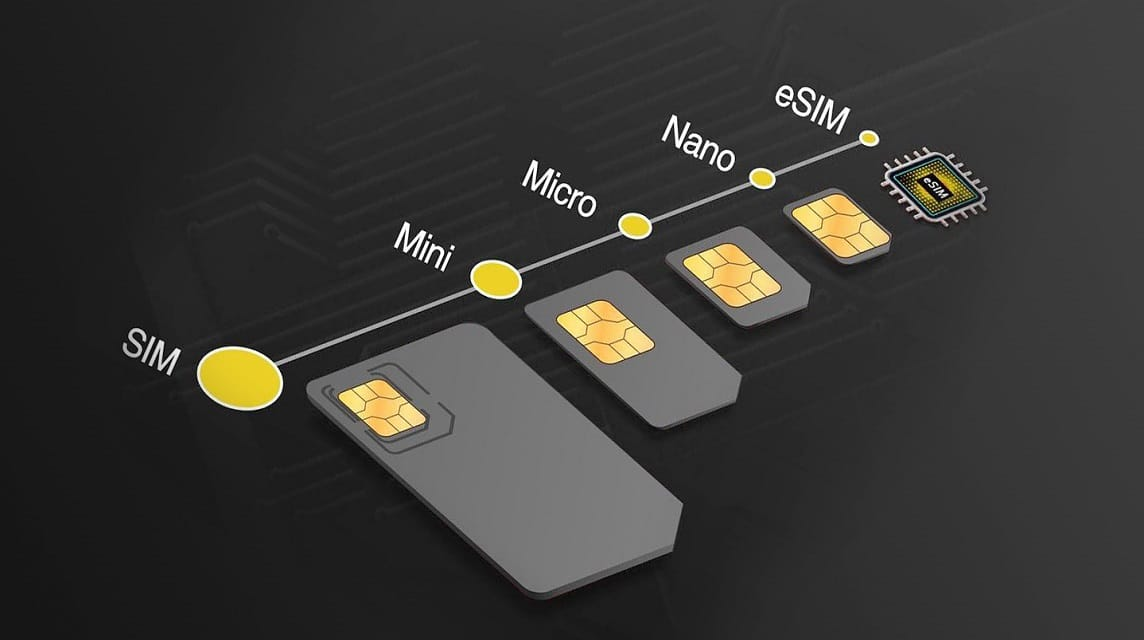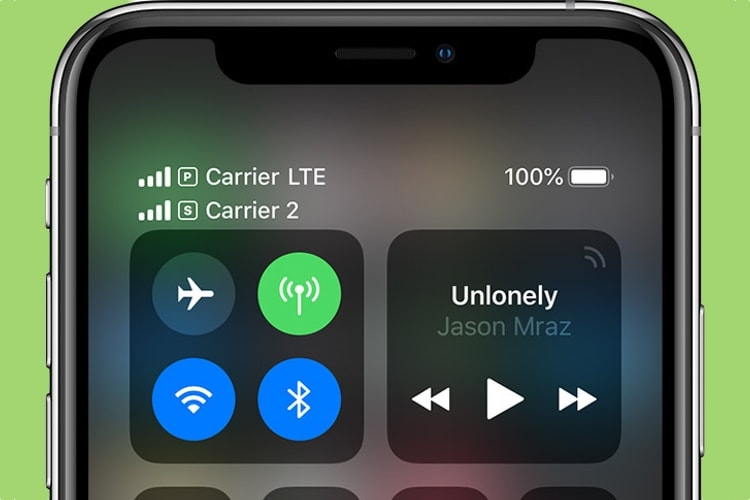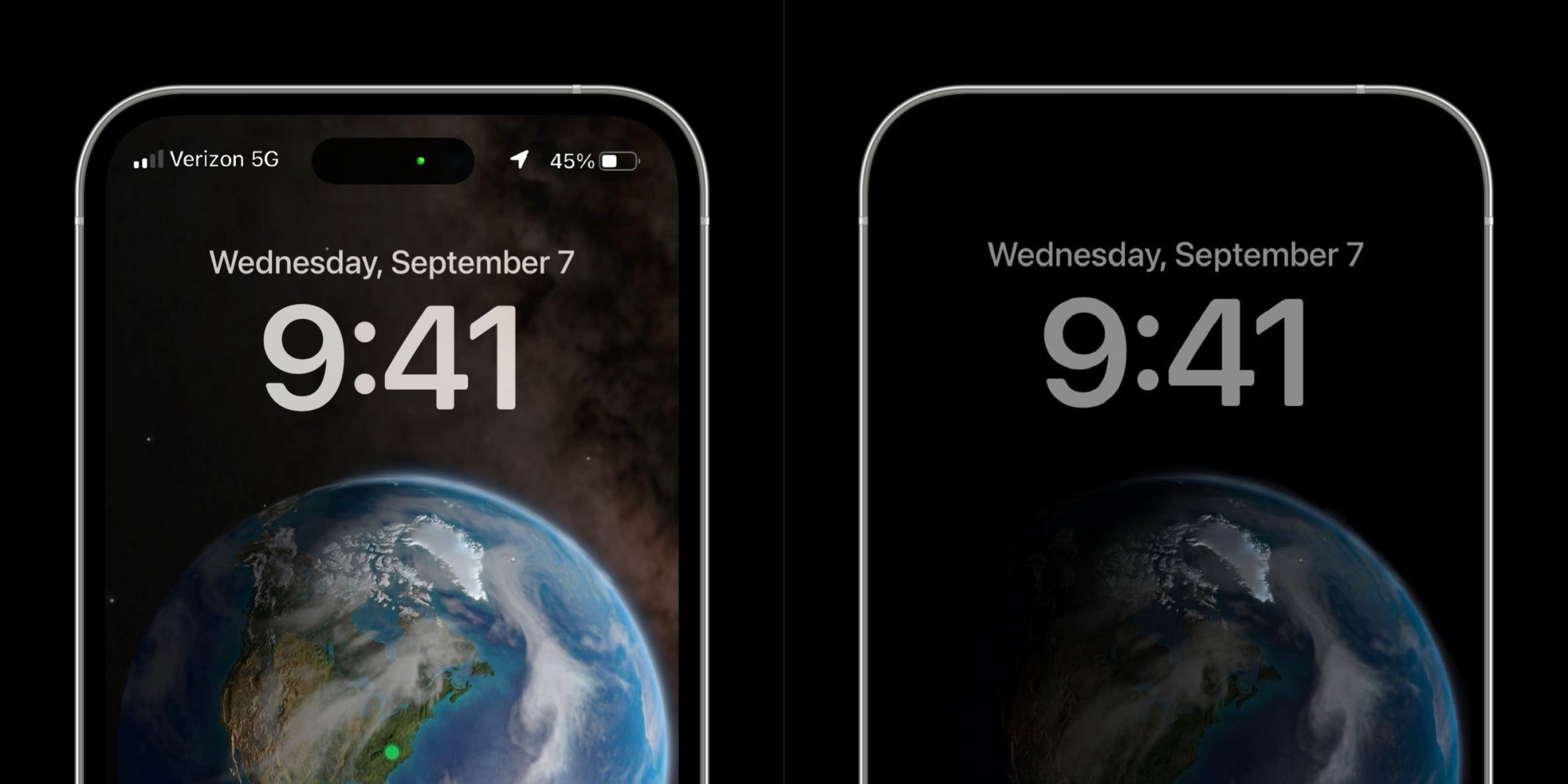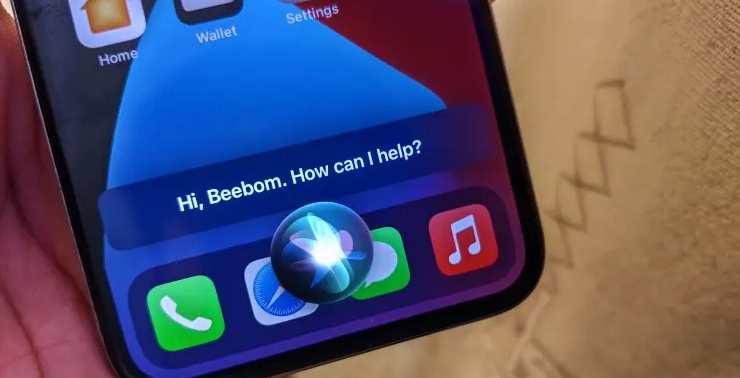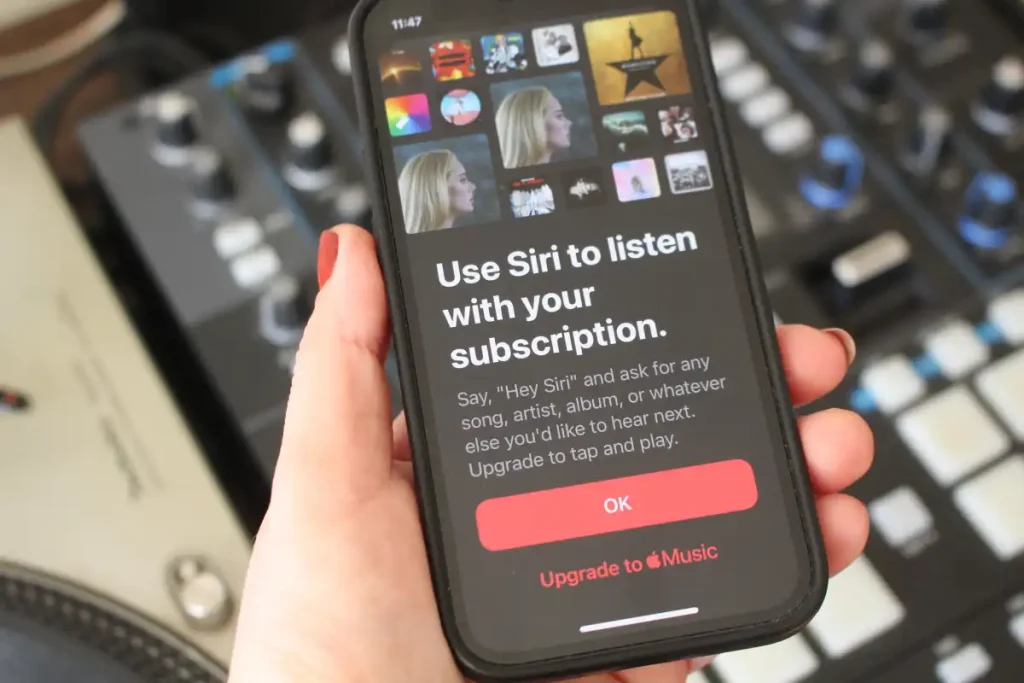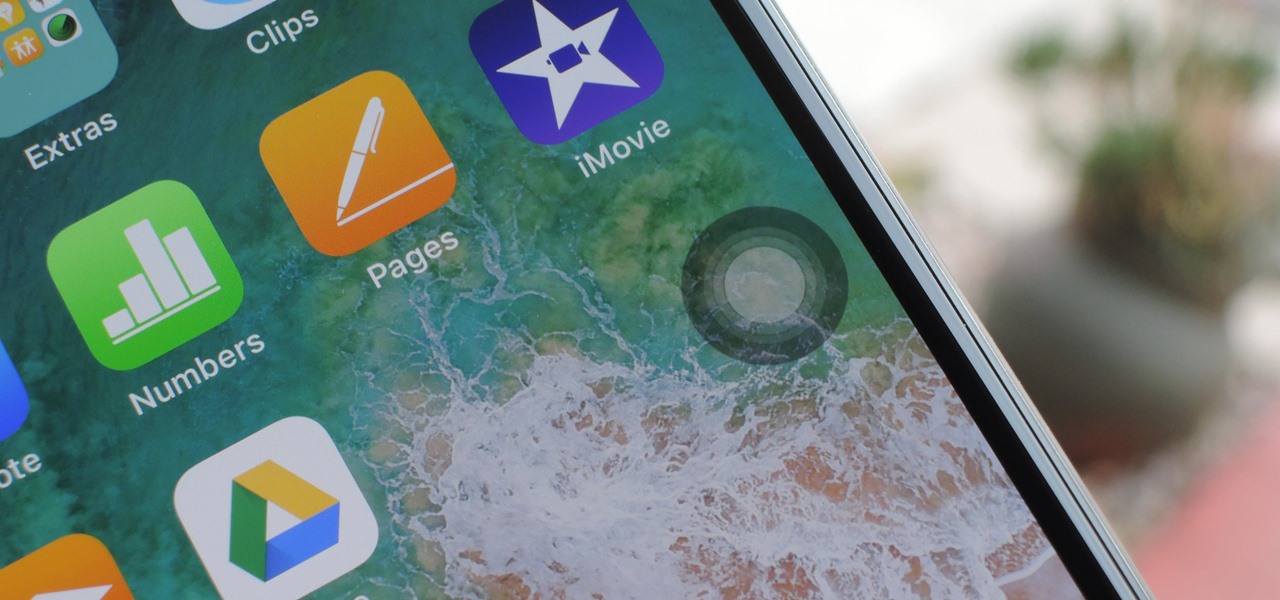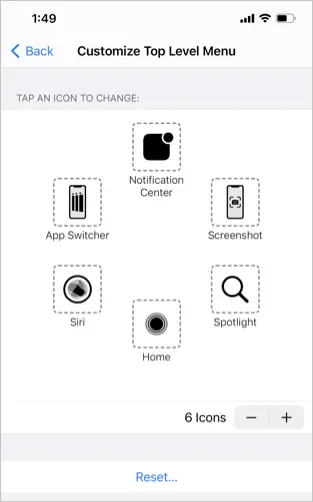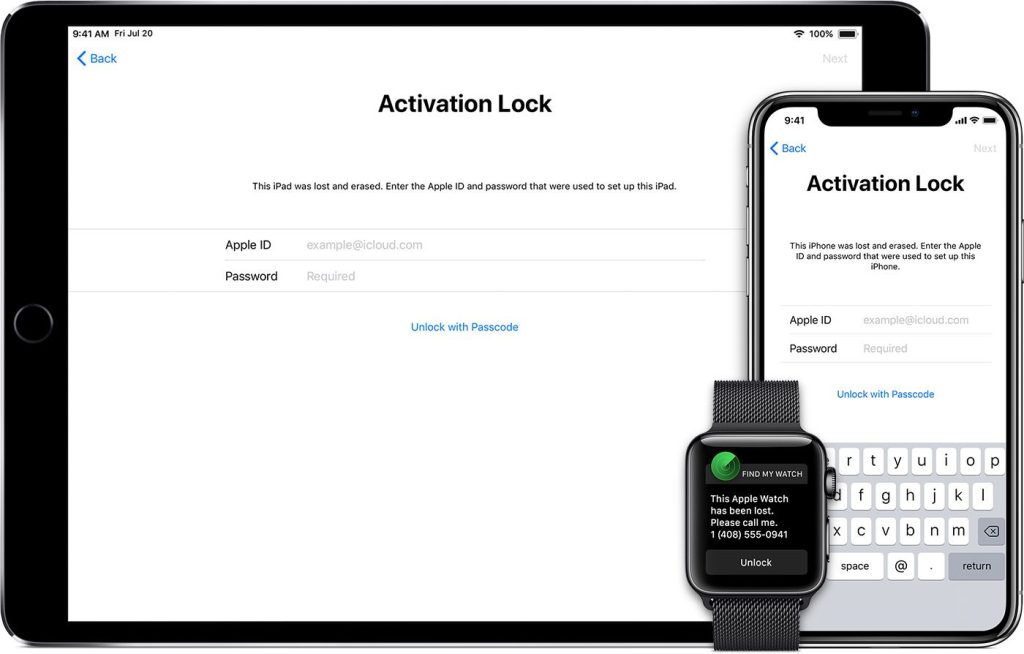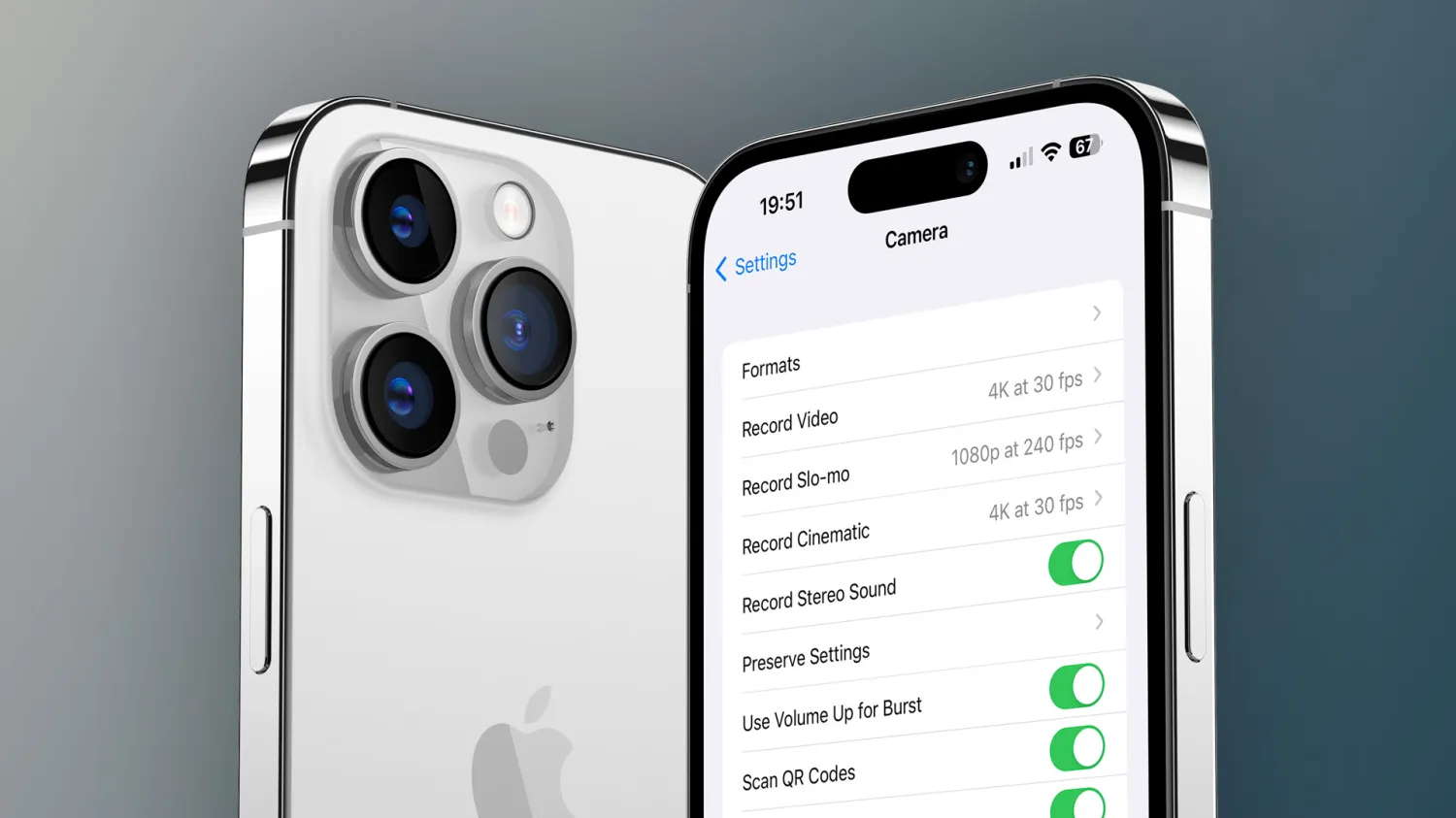Panduan Lengkap Memindahkan Data Kontak, Foto, dan Aplikasi
Bosan dengan Android dan ingin mencoba pengalaman baru dengan iPhone? Proses perpindahan perangkat memerlukan waktu tertentu. Apalagi jika perpindahan dilakukan dari satu sistem operasi ke sistem operasi lainnya. Mungkin terdengar rumit, namun dengan panduan yang tepat Anda bisa melakukannya dengan mudah. Apple telah menyediakan fitur yang memungkinkan Anda memindahkan data dari Android ke iPhone hanya dalam beberapa langkah sederhana.
Tenang saja, proses pindah data dari Android ke iPhone sekarang jauh lebih mudah daripada sebelumnya. Anda tidak perlu lagi repot-repot menggunakan laptop untuk memindahkan berbagai data. Cukup dengan aplikasi Move to iOS, Anda bisa memindahkan kontak, foto, video, dan data penting lainnya dalam hitungan menit! Cukup ikuti langkah-langkah yang akan kami jelaskan, dan Anda siap menikmati semua fitur menarik yang ditawarkan oleh iPhone.
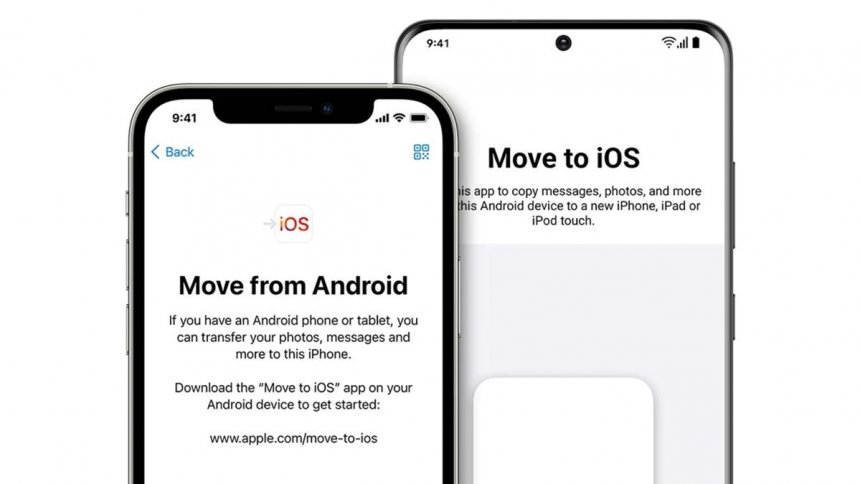
Apa yang Perlu Disiapkan?
Untuk memindahkan data dari Android ke iPhone pastikan perangkat Anda terhubung dengan jaringan internet, disarankan menggunakan jaringan Wi-Fi agar lebih stabil. Kedua, pastikan kembali daya baterai pada Android maupun iPhone minimal 70-80 persen. Daya baterai ini sangat berpengaruh, apalagi jika data yang akan dipindahkan cukup banyak. Proses pemindahan data dapat memerlukan waktu yang relatif lama, maka dari itu persentase daya baterai dan internet yang stabil perlu disiapkan dengan baik.
Jika dulu Anda menggunakan PC atau laptop untuk memindahkan data, saat ini pengguna dapat dengan mudah memindahkannya tanpa perangkat tersebut. Selain pemindahan data, biasanya pengguna juga melakukan backup data. Bagi pengguna Apple device, Anda dapat menggunakan iCloud dan berlangganan. Namun jika prosesnya dari dua jenis perangkat yang berbeda, maka Anda memerlukan perantara lain. Kami menyarankan Anda untuk menggunakan aplikasi Move to iOS dan menyiapkan akun Google Anda.
Baca Juga Artikel Berikut: Simak Cara Mengaktifkan eSIM di iPhone Berikut!
Langkah-langkah Pindah Data
Seperti yang telah dijelaskan sebelumnya, pastikan Anda menyiapkan perangkat Anda dengan baik termasuk Android maupun iPhone. Selanjutnya, iFixied akan memberikan tips mudah pindahkan data dari Android ke iPhone. Pastikan Anda simak dengan seksama penjelasan berikut ini. Disclaimer! Jika Anda mengalami kendala ketika proses pemindahan, cek kembali koneksi internet. Apabila terdapat kendala lain, Anda dapat konsultasikan dengan teknisi profesional dari iFixied. Cek disini.
- Unduh Aplikasi Move to iOS
Anda dapat mengunduh aplikasi Move to iOS di Google Play Store secara gratis. Cukup dengan mengetikkan Move to iOS pada mesin pencarian yang ada di Google Play Store, kemudian prose install. Pastikan aplikasi sudah diunduh dan terinstall di perangkat Android Anda. - Aktifkan iPhone
Sekali lagi pastikan daya baterai cukup dan koneksi internet pada iPhone dalam kondisi yang stabil. Proses dilanjutkan dengan membuka menu Pengaturan, kemudian pilihlah Aplikasi & Data. Pilih opsi Pindahkan Data dari Android, selanjutnya akan muncul kode unik dari iPhone Anda. - Masukkan Kode di Android
Setelah Anda memiliki aplikasi Move to iOS di perangkat Android Anda, buka aplikasi kemudian Anda akan diarahkan untuk memasukkan kode. Tuliskan kode unik yang muncul pada perangkat iPhone Anda. - Pilih Data yang Ingin Dipindahkan, Tunggu Proses Pemindahan
Centang jenis data yang ingin Anda pindahkan, seperti kontak, pesan, foto, video, bookmark, dan kalender. Proses pemindahan data akan dimulai secara otomatis. Waktu yang dibutuhkan tergantung pada jumlah data yang Anda pindahkan. Jangan putuskan koneksi Wi-Fi selama proses berlangsung.
Tips Tambahan
Kami juga menyarankan Anda memperhatikan beberapa poin tambahan sebagai berikut.
- Perbarui Sistem Operasi: Pastikan baik perangkat Android maupun iPhone Anda sudah menggunakan sistem operasi terbaru untuk mendapatkan kinerja terbaik.
- Backup Data Penting: Sebelum memulai proses, sebaiknya lakukan backup data penting Anda ke layanan cloud seperti Google Drive atau iCloud.
- Periksa Koneksi Wi-Fi: Pastikan koneksi Wi-Fi Anda stabil dan kuat untuk menghindari gangguan selama proses transfer.
- Pindahkan Aplikasi Secara Manual: Untuk aplikasi yang tidak didukung oleh Move to iOS, Anda perlu mengunduhnya kembali dari App Store dan login ke akun Anda untuk memulihkan data.
- Sinkronisasi iCloud: Setelah proses pindah selesai, pastikan Anda mengaktifkan iCloud di iPhone Anda untuk melakukan sinkronisasi data seperti kontak, kalender, dan catatan.
Baca Juga Artikel Berikut: Langganan iCloud atau Beli iPhone dengan Penyimpanan Besar?
Apa yang Tidak Bisa Dipindahkan?
Setiap aplikasi juga memiliki keterbatasan, termasuk pada Move to iOS. Data yang tidak bisa dipindahkan meliputi data dari aplikasi pihak ketiga.Tidak semua aplikasi pihak ketiga dapat dipindahkan secara otomatis. Anda perlu mengunduh ulang dan mengatur ulang aplikasi tersebut di iPhone. Data pesan SMS yang tidak disinkronkan dengan akun Google tidak akan tertransfer. Selanjutnya, data riwayat panggilan juga tidak dapat dipindahkan.
Proses Pindah Data Sudah Selesai?
Dengan mengikuti langkah-langkah di atas, Anda dapat dengan mudah memindahkan data dari Android ke iPhone tanpa perlu bantuan laptop. Proses ini akan membantu Anda beradaptasi dengan ekosistem Apple dengan lebih cepat. Bagi Anda, khususnya pengguna baru jangan lewatkan tips dan trik lainnya dari iFixied.